win10拍照在哪里(win10系统拍照在哪里?目前,市场上绝大多数笔记本电脑都有自己的摄像头,用于录制视频和视频聊天,缩短了人与人之间的距离。升级Win10系统结束后,我的电脑中找不到摄像头选项,那么如何打开摄像头功能呢?以下小系列将为您带来开放Win10笔记本摄像头方法。
具体方法如下:
1.首先检查相机权限是否打开。“win i打开快捷键设置窗口,此时我们可以看到隐私下的相机;
win10拍照在哪里-(win10系统拍照在哪里)
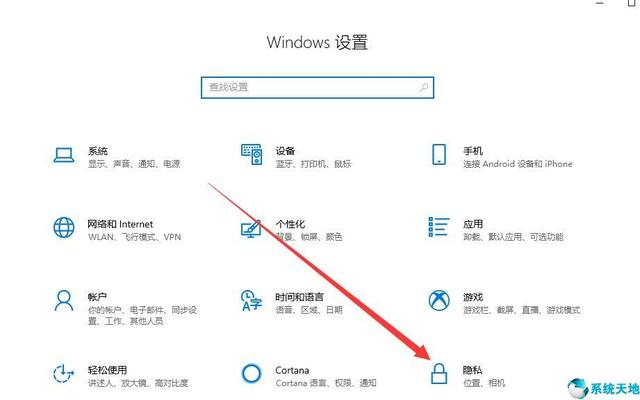
2.左栏找到相机,右侧可以看到设备相机的访问权限已经关闭,点击更改;
win10拍照在哪里-(win10系统拍照在哪里)
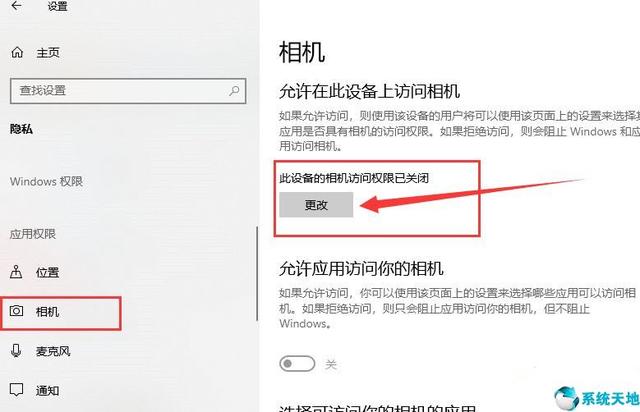
3.选择打开,下面可以打开摄像头;
win10拍照在哪里-(win10系统拍照在哪里)
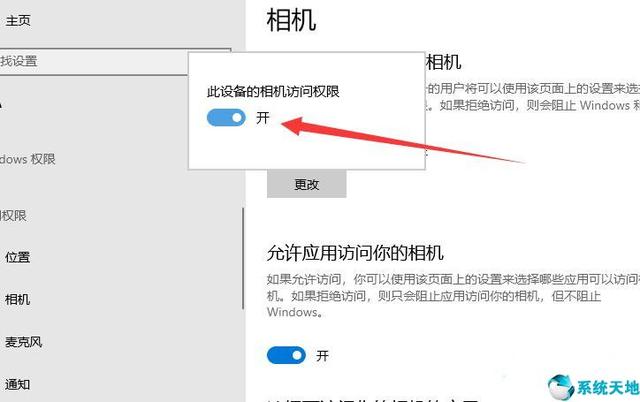
4.将相机输入小娜搜索框,点击打开电脑摄像头。也可右击,选择固定到开始屏幕或任务栏哦;
win10拍照在哪里-(win10系统拍照在哪里)
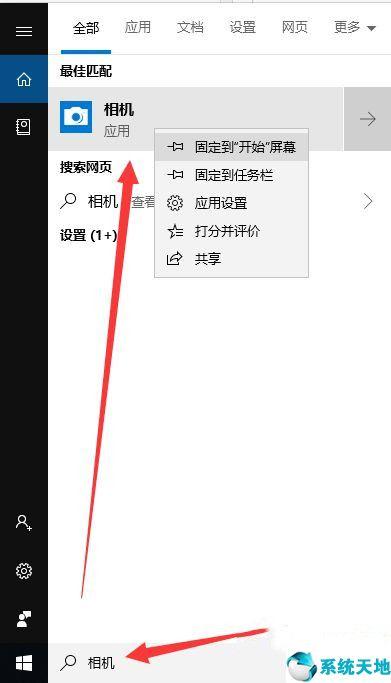
5.显示这个界面是因为我没有安装摄像头。如果安装了摄像头,最有可能没有安装驱动器;
win10拍照在哪里-(win10系统拍照在哪里)
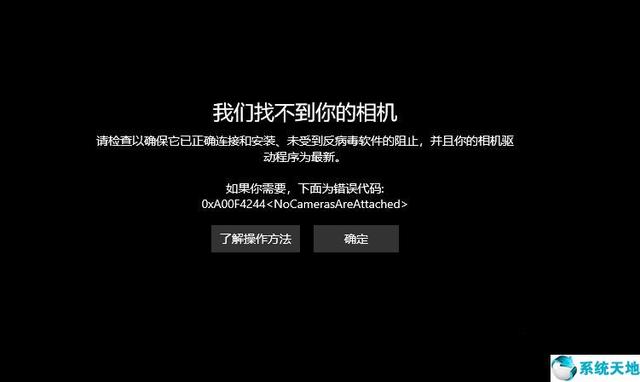
6.右击此计算机,选择管理>>点击左侧设备管理器>>展开图像设备>>右击设备名>>选择更新驱动程序软件;
win10拍照在哪里-(win10系统拍照在哪里)

7择自动搜索更新驱动程序,等待更新完成;
win10拍照在哪里-(win10系统拍照在哪里)

8.然后打开相机拍照,点击上面的相机图标录像。
win10拍照在哪里-(win10系统拍照在哪里)

关于win这里分享10打开摄像头功能的方法。除了上述方法,您还可以在线下载一些 Win10相机软件还可以方便地打开摄像头。
关于win这里分享10打开摄像头功能的方法。除了上述方法,您还可以在线下载一些 Win10相机软件还可以方便地打开摄像头。本文来源于http://www.xitongtiandi.net请注明转载来源。 |